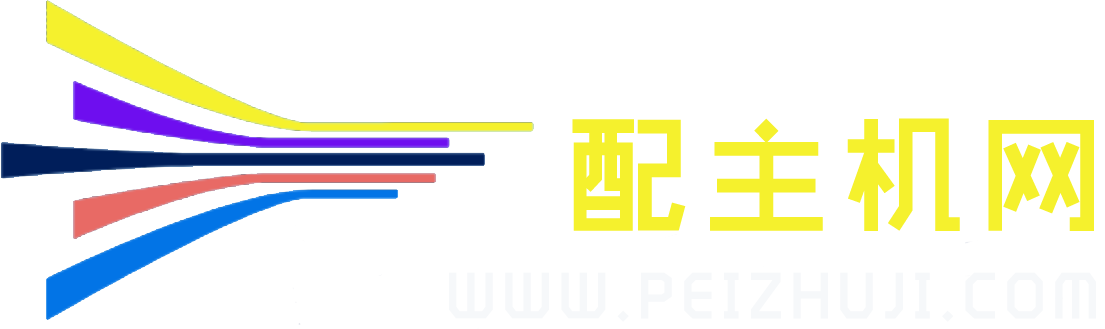Ubuntu安装桌面环境具体步骤
1、更新 Ubuntu 系统软件源
sudo apt udpate
2、安装 Ubuntu Desktop 软件包
sudo apt install ubuntu-desktop
注意:安装过程中如果出错,重启系统,重新执行安装 Ubuntu Desktop 软件包的命令,即可完成安装。
3、安装完 Ubuntu Desktop 软件包,已经默认安装了显示管理器 gdm,不需要单独安装显示管理器。
设置自启动图形界面
如果你使用的是命令行模式,需要配置开机自启动图形界面;如果你已经是开机后自动启动图形界面,则不需要设置。
sudo systemctl set-default graphical
或者
sudo systemctl set-default graphical.target
启用GNOME经典模式
1、安装 Ubuntu Desktop 桌面环境后,默认没有启用 GNOME 经典模式,如果你需要使用 GNOME 经典模式,需要安装 gnome-shell-extensions 软件包:
sudo apt install gnome-shell-extensions
2、注销 Ubuntu 系统,登陆用户时选择“GNOME Classic”或者“GNOME Classic on Xorg”
移除其他桌面环境
移除KDE Plasma桌面环境
1、安装的 KDE Plasma桌面环境是最小软件包 kde-plasma-desktop:
sudo apt-get purge kde-plasma-desktop
sudo apt-get autoremove
2、安装的 KDE Plasma桌面环境是标准软件包 kde-standard:
sudo apt-get purge kde-standard
sudo apt-get autoremove
3、安装的 KDE Plasma桌面环境是全部软件包 kde-full:
sudo apt-get purge kde-full
sudo apt-get autoremove
移除Ubuntu GNOME桌面环境
在 Ubuntu系统中 Ubuntu GNOME 桌面环境对应的软件包是 ubuntu-gnome-desktop,使用如下命令彻底卸载 Ubuntu GNOME 桌面环境:
sudo apt-get purge ubuntu-gnome-desktop
sudo apt-get autoremove
移除Vanilla GNOME桌面环境
在 Ubuntu系统中 Vanilla GNOME 桌面环境对应的软件包是 vanilla-gnome-desktop,使用如下命令彻底卸载 Vanilla GNOME 桌面环境:
sudo apt-get purge vanilla-gnome-desktop
sudo apt-get autoremove
移除XFCE桌面环境
在 Ubuntu系统中 XFCE 桌面环境对应的软件包是 xfce4,使用如下命令彻底卸载 XFCE 桌面环境:
sudo apt-get purge xfce4
sudo apt-get autoremove
温馨提示:
欢迎您来到小站
1.本站遵循行业规范,任何转载的稿件都会明确标注作者和来源;
2.本站的原创文章,请转载时务必注明文章作者和来源,不尊重原创的行为我们将追究责任;
3.作者投稿可能会经我们编辑修改或补充;
4.网页广告仅为维持服务器 请谅解;
5.QQ:1103606138 无其它联系方式。